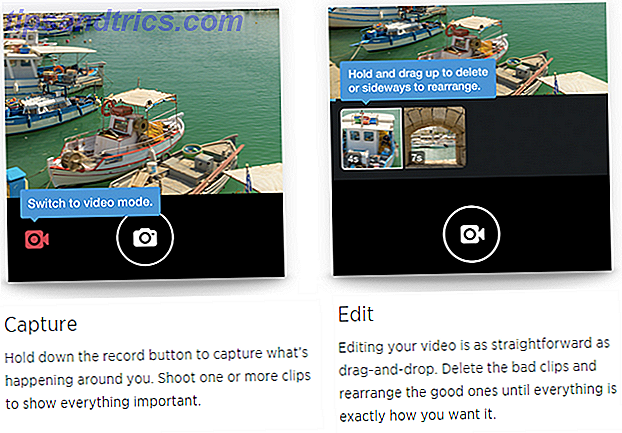Van alle toetsen op je toetsenbord gebruik je waarschijnlijk de Caps Lock-toets. Als je het niet hebt gebruikt om iets nuttigs te doen Is het niet tijd dat je gebruik hebt gemaakt van je Caps Lock? Is het geen tijd dat u gebruik maakte van uw Caps Lock? De CAPS LOCK-toets is waarschijnlijk de meest nutteloze toets op uw toetsenbord. Netiquette verbiedt je om het te gebruiken omdat het wordt beschouwd als schreeuwen, dat is gewoon grof. En waar zou u het anders voor gebruiken ... Lees meer, het dient waarschijnlijk alleen ALS EEN ERNSTIGHEID WANNEER U ONVOORWAARDELIJK op het drukt en alles opnieuw moet typen.
Gelukkig biedt Windows een toegankelijkheidsoptie om u te waarschuwen wanneer u caps, num of scroll lock activeert - ook handig als u vaak uw numpad gebruikt. Ga als volgt te werk om dit aan te zetten in Windows 7, 8 en 10.
Voor Windows 10 opent u het menu Instellingen Windows 10 beheren: de instellingenhandleiding Windows 10 beheren: de instellingengids Het configuratiescherm van Windows is op zijn retour. De vervanging ervan, de app Instellingen, heeft een aanzienlijke upgrade gekregen in Windows 10. We onthullen al zijn geheimen voor u. Lees Meer door te klikken op Start> Instellingen en kies Toegankelijkheid . Kies in het linkermenu Toetsenbord en onder de kop Toggle Keys kunt u de instelling inschakelen om een toon te horen wanneer u op een vergrendelingstoets drukt.
Voor het gemak kunt u direct daaronder een snelkoppeling inschakelen: houd de num lock-toets vijf seconden ingedrukt om de toon snel in of uit te schakelen.
Windows 8.x-gebruikers moeten de Charms-balk openen met Windows Key + C en vervolgens klikken op Instellingen . Kies PC-instellingen wijzigen onder aan de balk en selecteer Toegankelijkheid aan de linkerkant. Kies Keyboard en dan kun je de optie Toggle Keys inschakelen - er is helaas geen snelkoppeling in Windows 8 / 8.1 om wat voor reden dan ook.
Open in Windows 7 het menu Start en typ "verander hoe uw toetsenbord werkt" en klik op de resulterende optie in het menu. Schakel onder 'Eenvoudiger typen' het selectievakje in naast Toggle-toetsen inschakelen en schakel de snelkoppeling onder deze optie in als u snel wilt in- of uitschakelen.
Gebruik deze toetsen per ongeluk? Je bent niet alleen. Bekijk andere problematische sneltoetsen Oeps, ik deed het nog een keer: 7 Toetsenbordsneltoetsen Gebruikers blijven door fouten slaan Oeps, ik deed het opnieuw: 7 Toetsenbordsneltoetsen Gebruikers blijven door fouten lopen Het gebeurt zelfs voor de meest ervaren gebruikers: de toevallige sneltoetsen op het toetsenbord . Ongeacht hoe vaak u uw computer gebruikt, er kunnen rare dingen gebeuren wanneer u te snel gaat, wanneer u leunt op ... Lees meer.
Gebruik je Caps Caps ooit, of heb je het opnieuw gebruikt? Laat ons weten wat je van deze sleutel vindt!
Image Credit: yanugkelid via Shutterstock.com